如何清除 Mac 中的 DNS 缓存
如果您是 macOS 用户并且最近对您的DNS 设置进行了更改,那么刷新,也就是清除 DNS 缓存是个好主意。但为什么清除 DNS 缓存很重要?
好吧,仅仅是因为当您的 DNS 被缓存时,名称服务器或域名可能无法解析为正确的 IP,并可能导致您访问缓存的网站,或者最糟糕的是,无法与相应网站建立连接。
如何重置 Mac 的 DNS?
在本文中,我将向您展示如何清除和重置macOS Ventura(版本 13.0)上的DNS 缓存。如果您使用的是 macOS Monterey 或更早版本,请单击此处。
步骤1
启动终端应用程序。您可以通过执行此键盘快捷键Command + Space来快速完成。然后输入终端,然后按Enter。
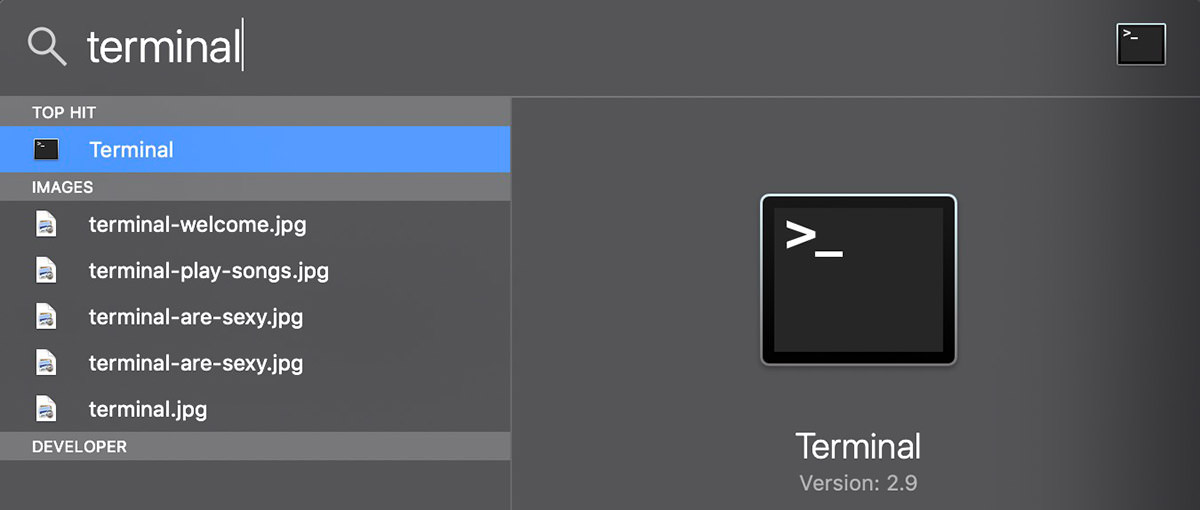
第2步
将以下命令复制到终端,然后点击Return。
sudo killall -HUP mDNSResponder;睡觉 2;
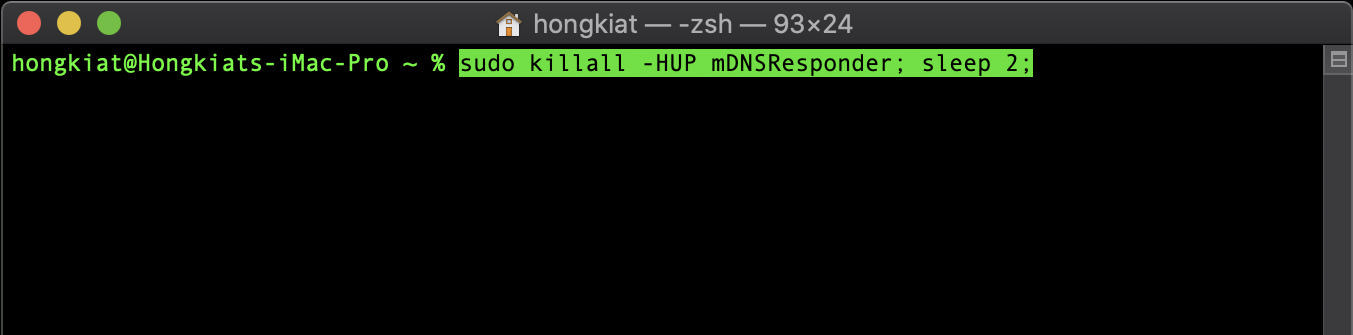
步骤 3
输入您的 macOS 密码,然后再次点击Return。
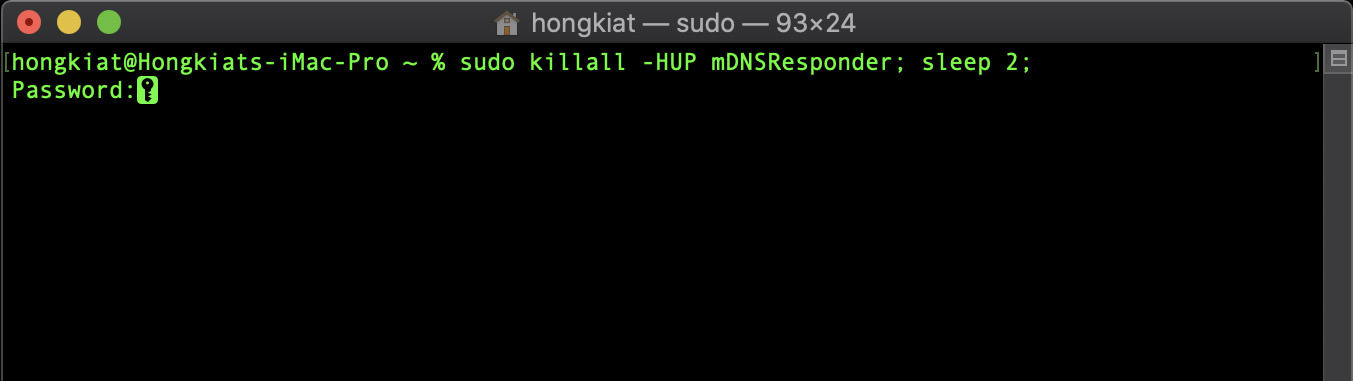
步骤4
使用键盘快捷方式退出终端:Command + Q。
就是这样,就这么简单。现在应该清除您的 DNS 缓存。
如何重置旧 Mac 中的 DNS 缓存?
如果您使用的是旧版本的 macOS,则mDNSResponder使用上述命令定位进程可能不起作用。如果您使用的是 macOS 12 (Monterey) 或更低版本,请参阅以下列表以了解要使用的正确命令。
“蒙特雷”(第 12 版)
|
1个
|
sudo dscacheutil -flushcache; sudo killall -HUP mDNSResponder |
“大苏尔”(第 11 版)
|
1个
|
sudo dscacheutil -flushcache; sudo killall -HUP mDNSResponder |
“卡特琳娜”(版本 10.15)
|
1个
|
sudo dscacheutil -flushcache; sudo killall -HUP mDNSResponder |
“莫哈韦沙漠”(版本 10.14)
|
1个
|
sudo killall -HUP mDNSResponder; sleep 2 |
“High Sierra”(版本 10.13)
|
1个
|
sudo killall -HUP mDNSResponder; sleep 2 |
“塞拉利昂”(版本 10.12)
|
1个
|
sudo killall -HUP mDNSResponder |
“El Capitan”(版本 10.11)
|
1个
|
sudo dscacheutil -flushcache; sudo killall -HUP mDNSResponder |
“优胜美地”(版本 10.10)
|
1个
|
sudo discoveryutil mdnsflushcache;sudo discoveryutil udnsflushcaches |
“小牛队”(10.9 版)
|
1个
|
dscacheutil -flushcache; sudo killall -HUP mDNSResponder |
“山狮”(10.8 版)
|
1个
|
sudo killall -HUP mDNSResponder |
“狮子”(10.7版)
|
1个
|
sudo killall -HUP mDNSResponder |
“雪豹”(10.6版)
|
1个
|
sudo dscacheutil -flushcache |
“豹”(10.5版)
|
1个
|
sudo dscacheutil -flushcache |
“老虎”(10.4 版)
|
1个
|
lookupd -flushcache |
